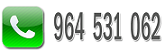Entradas al almacen
Este editor de entradas permite introducir los albaranes de proveedores, actualizando stock y permitiendo actualizar precios de coste de las mercaderías.
Su funcionamiento está basado en pedir el proveedor que nos suministra la mercancía, dar el número de albarán y la fecha del mismo y proceder a introducir todas las líneas de las que está compuesto. Los artículos podrían o no estar codificados, ya que hay diversas modalidades de crearlos. Además es posible introducir tanto líneas nuevas o actualizar la base de datos de material pendiente de recibir(también llamada BDI COMPRAS).
Cabe señalar que es posible que se necesite tener datos de ciertos ficheros antes de proceder a crear una entrada. Estos son:
Proveedores - / - Artículos - / - Familias de artículos - / - Tipos de IVA
Vamos a describir los campos y botones que componen este ditor de entradas, y seguidamente enumeraremos una serie de procesos que se pueden realizar con este programa:
Zona de Cabecera
Campo [Proveedor].- Introduzca el código del proveedor que nos suministra el albarán. Si es un nuevo proveedor puede consultar cómo darlo de alta en [Mantenimiento de Proveedores] .
Campo [Albarán].- Número del albarán del proveedor. En el caso en que esa numeración debamos darla nosotros, el programa sugiere uno automáticamente pulsando la combinación de teclas {Control+Intro}.
Campo [de fecha].- Introduzca la fecha del albarán de proveedor.
Campo [Observ.].- Es un campo de texto en el puede incluir cualquier comentario que le ayude a reconocer el registro de entrada.
Casilla [Actualiza el proveedor del artículo].- Se establece por omisión que cuando se dé de alta una nueva línea, al artículo implicado se le pondrá en la ficha que el proveedor habitual que lo suministra es el que esté en el campo anterior [Proveedor]. No obstante, en el detalle de la entrada podrá cambiarse esta opción.
Casilla [Actualiza el precio de coste].- Se establece por omisión que cuando se dé de alta una nueva línea, al artículo implicado se le pondrá en la ficha que el precio de compra es el que pongamos en dicha entrada. No obstante, en el detalle de la entrada podrá cambiarse esta opción.
Casilla [Es un movimiento de inventario].- Active esta casilla si la entrada corresponde a un movimiento de regularización de inventario en lugar de ser un albarán. Posteriormente en algunas consultas se permitirá individualizar los movimientos de este tipo o no mostrarlos según conveniencia.
Zona de Detalle
Botón [+ Añadir].- Permite añadir una línea nueva al albarán. Cuando se pulsa se despliega una ventana con una descripción más amplia de la línea. Esta ventana está compuesta por los siguientes campos y botones:
Campo [Atículo].- Introduzca el código del artículo. Este código puede ser el propio del artículo, el código de barras o el código de artículo que tiene el prveedor. Si se trata de un nuevo artículo, puede poner el código que usted desee o bien pulsar la tecla {F12}, en cuyo caso el programa asignará un código automático. Esta opción es activable, por lo que puede ser que no esté en la configuración estándar del programa.
Campo [Descripción].- Posiblemente la palabra "Descripción" no aparezca en la ventana, pero corresponde a la descripción del artículo.
Campo [Ref.Prov.].- Introduzca el código de artículo que da el proveedor a su artículo.
Casilla [Actualiza el proveedor].- Si está activada, en la ficha del artículo de esta línea se pondrá que el proveedor habitual que lo suministra es el que esta en el campo [Proveedor] en la Cabecera del editor.
Casilla [Actualiza el precio de coste].- Si está activada en la ficha del artículo se pondrá que el precio de compra es el que pongamos en esta entrada.
Campo [Cantidad].- Introduzca las unidades que entran en el almacén. Si la cantidad es positiva se incrementará el almacén y si es negativa disminuirá. Este último caso se realizará en el caso de abonos por parte del proveedor o bien pérdida de existencias tras un inventario.
Campo [Precio de compra].- Introduzca el precio unitadio de compra del producto. Si no lo sabe en el momento de la entrada, posteriormente podría ponerlo cuando entre en valoración de un albarán.
Campo [Dto].- Porcentaje de descuento sobre el precio de compra. Automáticamente se calculará el importe del descuento en el campo siguiente. Este importe podrá variarlo manualmente a voluntad.
Campo [Precio Neto].- No es modificable. Corresponde al precio unitario sin aplicar descuentos.
Campo [Importe de la línea].- No es modificable. Corresponde al importe de la línea sin aplicar descuentos.
Desplegable [Tipo de IVA].- Seleccione el tipo de IVA que se aplicará a la línea.
También se puede apreciar en la parte inferior izquierda de la ventana que aparecen los datos de la ficha del artículo para poder contrastar con los que nos han llegado en el nuevo albarán.
Botón [- Borrar].- Permite eliminar una línea del albarán seleccionada previamente.
Botón [Modificar].- Permite editar la línea seleccionada para cambiarle los datos. Consulte el botón [+ Añadir] anteriormente mencionado para saber qué datos se pueden cambiar.
Botón [Cambiar].- Permite cambiar el artículo de una línea ya creada. Este botón es útil cuando se ha creado una línea con un código de artículo equivocado o que no conocíamos previamente. Uno de los casos más habituales es cuando se ha realizado un pedido con un código de artículo "varios" y al recepcionar la mercancía se le asigna el código adecuado.
Botón [Pedidos].- Mediante este botón se accede al [Visor de material pendiente de recibir]. Seleccione en dicho visor las líneas o unidades a entrar y tras pulsar [Aceptar] en la pantalla del visor vendrán las líneas correspondientes al editor de entradas.
Zona de Pies o Resumen del albarán
Botón [Etiquetas].- Permite imprimir etiquetas identificativas de los artículos incluidos en el albarán. Las etiquetas deben estar configuradas y pueden imprimir precios, códigos de barras, etc.
Botón [Impresora].- Permite seleccionar la impresora por la que se imprimirá el albarán.
Botón [Imprimir alb.].- Imprime el albarán editado por la impresora seleccionada. Realizará tantas copias como se indique en el campo [Copias].
Botón [Imprimir fac.].- Realiza e imprime una factura del albarán. Esta opción se utiliza en algunas actividades para realizar (por ejemplo chatarrerías) en las que particulares suministran residuos y se desea hacer una factura en nombre del cliente a nuestra empresa.
Botón [Factura].- Asocia el albarán a una factura realizada por el proveedor. La diferencia entre este botón y el de [Imprimir fac.] es que en este sí existe la factura realmente, mientras que en el anterior no. La factura generada se podrá recuperar posteriormeente en contabilidad.
Botón [Valorar].- Se accede a una ventana en la que dar precios e importes por línea es más rapido y ágil.
Botón [Cancelar].- Sale del editor de entradas.
Botón [Eliminar].- Borra el albarán y todas las entradas y stock que esto conllevaba. Debe destacarse que si en el proceso de crear líneas de entrada se ha creado nuevos artículos, éstos no se eliminarán. Sí se cuadrará el stock, pero la ficha de artículo no será borrada.
Botón [Aceptar].- Almacena los cambios realizados en el albarán .